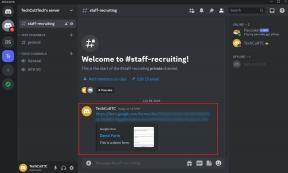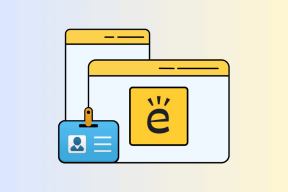Κορυφαίοι 8 τρόποι για να διορθώσετε το VPN που δεν λειτουργεί με το Netflix
Miscellanea / / May 17, 2022
Επίσημα διαθέσιμο σε 190+ χώρες παγκοσμίως, η τιμολόγηση των συνδρομών και η στρατηγική περιεχομένου του Netflix διαφέρουν από περιοχή σε περιοχή. Μπορεί να έχετε την τάση να παρακολουθείτε το πιο πρόσφατο πρωτότυπο Netflix από τη Γαλλία ή να θέλετε να αποκτήσετε πρόσβαση σε αυτό πλούσια βιβλιοθήκη του Netflix στις ΗΠΑ. Μπορείτε να χρησιμοποιήσετε μια υπηρεσία VPN, να τροποποιήσετε τη διεύθυνση IP σας και να δοκιμάσετε να παρακολουθήσετε τις αγαπημένες σας εκπομπές και ταινίες στη μεγάλη οθόνη. Τι γίνεται όμως αν το VPN που προτιμάτε σταματήσει να λειτουργεί με το Netflix;

Μια υπηρεσία VPN σάς επιτρέπει να συνδεθείτε σε διακομιστή άλλης περιοχής και να αποκτήσετε πρόσβαση σε διαφορετική βιβλιοθήκη Netflix στον επιτραπέζιο υπολογιστή ή την τηλεόρασή σας. Κανονικά, θα πρέπει να λειτουργεί όπως διαφημίζεται, αλλά πρέπει να ακολουθήσετε τα παρακάτω βήματα εάν το VPN δεν λειτουργεί με το Netflix.
1. Επανεκκινήστε τη σύνδεση VPN
Συνήθως, η υπηρεσία VPN ξεκινά αυτόματα να εκτελείται στο παρασκήνιο κατά την εκκίνηση του συστήματος. Μερικές φορές, μπορεί να αποτύχει να εκκινήσει σωστά και πρέπει να επανεκκινήσετε τη σύνδεση για να λειτουργήσει ξανά.
Βήμα 1: Ανοίξτε την προτιμώμενη εφαρμογή VPN σε Windows ή Mac.
Βήμα 2: Αποσυνδέστε το VPN και συνδέστε το ξανά.

Δοκιμάστε να επισκεφτείτε ξανά το Netflix και δείτε εάν μπορείτε να αποκτήσετε πρόσβαση στη βιβλιοθήκη.
2. Ελέγξτε το εύρος ζώνης Διαδικτύου
Προσπαθείτε να χρησιμοποιήσετε μια δωρεάν υπηρεσία VPN με το Netflix; Αυτές οι εφαρμογές VPN freemium διαθέτουν περιορισμένο εύρος ζώνης για χρήση. Μπορεί να έχετε καταναλώσει όλο το διαθέσιμο εύρος ζώνης Διαδικτύου κατά τη ροή περιεχομένου 4K Netflix μέσω μιας τέτοιας υπηρεσίας VPN. Πρέπει να εγγραφείτε για να ξεκλειδώσετε απεριόριστη χρήση δεδομένων ή να επιλέξετε άλλη υπηρεσία VPN με το Netflix.
3. Αποσυνδεθείτε και συνδεθείτε ξανά
Το VPN δεν λειτουργεί στο Netflix μπορεί να οφείλεται σε σφάλμα ελέγχου ταυτότητας λογαριασμού. Πρέπει να αποσυνδεθείτε από τον λογαριασμό σας VPN και να συνδεθείτε ξανά χρησιμοποιώντας τα ίδια διαπιστευτήρια σύνδεσης.
Ανοίξτε την εφαρμογή VPN σε Windows ή Mac και μεταβείτε στις ρυθμίσεις. Αποσυνδεθείτε από την υπηρεσία VPN και συνδεθείτε με τον λογαριασμό σας. Δοκιμάστε να χρησιμοποιήσετε ξανά το Netflix με VPN.
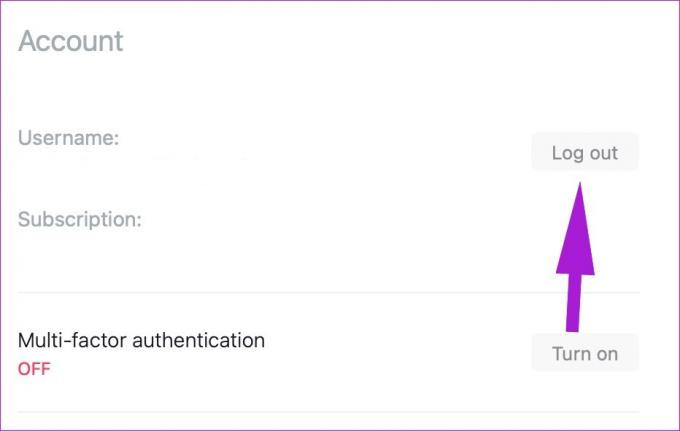
4. Συνδεθείτε σε άλλο διακομιστή στην ίδια περιοχή
Δημοφιλείς εταιρείες VPN προσφέρουν πολλούς διακομιστές σε μια επιλεγμένη περιοχή. Για παράδειγμα, όταν προσπαθείτε να συνδεθείτε σε έναν από τους διακομιστές των ΗΠΑ ή του Ηνωμένου Βασιλείου, θα βρείτε πολλές τοποθεσίες. Οι εταιρείες VPN εφαρμόζουν αυτήν την πρακτική για να προσφέρουν μεγαλύτερες ταχύτητες και καλύτερη αξιοπιστία. Μερικές φορές, το Netflix μπορεί να εντοπίσει ασυνήθιστη κίνηση από μια συγκεκριμένη τοποθεσία IP και να αποκλείσει την πρόσβαση στους διακομιστές της εταιρείας. Η σύνδεση σε άλλο διακομιστή στο VPN μπορεί επίσης να επιλύσει αυτό το πρόβλημα.

Εάν αντιμετωπίζετε προβλήματα αποθήκευσης στην προσωρινή μνήμη με το Netflix μέσω ενός συγκεκριμένου διακομιστή, μπορείτε να συνδεθείτε σε άλλη υπηρεσία στην ίδια χώρα και να προσπαθήσετε ξανά. Αυτό το τέχνασμα λειτούργησε για εμάς όταν δεν μπορούσαμε να συνδεθούμε στο Netflix UK. Αποσυνδεθήκαμε από τον διακομιστή του Μάντσεστερ και συνδεθήκαμε με τον διακομιστή του Λονδίνου.
5. Ρωτήστε την εταιρεία VPN σχετικά με τον διακομιστή που θα συνδεθείτε
Οι περισσότερες εταιρείες VPN επί πληρωμή προσφέρουν εξαιρετική υποστήριξη πελατών στους συνδρομητές. Εάν αντιμετωπίζετε προβλήματα με την πρόσβαση στη βιβλιοθήκη του Netflix, μπορείτε να ρωτήσετε απευθείας τον πάροχο VPN (μέσω email) ποιον διακομιστή πρέπει να χρησιμοποιήσετε.
Οι εταιρείες VPN δεν μπορούν να αποκαλύψουν αυτές τις πληροφορίες απευθείας στον ιστότοπό τους (λόγω κανονιστικών ζητημάτων).
6. Εκκαθάριση προσωρινής μνήμης προγράμματος περιήγησης
Το Netflix χρησιμοποιεί την προσωρινή μνήμη του προγράμματος περιήγησης για να θυμάται πληροφορίες λογαριασμού και ερωτήματα αναζήτησης. Όταν υπάρχουν παλιά δεδομένα προσωρινής μνήμης, ενδέχεται να αντιμετωπίσετε προβλήματα με το Netflix σε μια σύνδεση VPN. Δείτε πώς μπορείτε να διαγράψετε την προσωρινή μνήμη του προγράμματος περιήγησης ιστού.
Σημείωση: Θα χρησιμοποιήσουμε το Google Chrome ως παράδειγμα εδώ.
Βήμα 1: Ανοίξτε το πρόγραμμα περιήγησης ιστού για υπολογιστές και κάντε κλικ στο μενού με τις τρεις κουκκίδες στην κορυφή.

Βήμα 2: Μεταβείτε σε περισσότερα εργαλεία και επιλέξτε το μενού Εκκαθάριση δεδομένων περιήγησης.

Βήμα 3: Μεταβείτε στην καρτέλα για προχωρημένους και κάντε κλικ στο κουμπί διαγραφής δεδομένων στο κάτω μέρος.

7. Χρησιμοποιήστε την ιδιωτική λειτουργία
Όταν χρησιμοποιείτε την κατάσταση ανώνυμης περιήγησης στο πρόγραμμα περιήγησης, απενεργοποιεί όλες τις επεκτάσεις και τα προγράμματα παρακολούθησης. Πρέπει να συνδεθείτε ξανά με τα στοιχεία του λογαριασμού σας στο Netflix.
Ανοίξτε το πρόγραμμα περιήγησης που προτιμάτε και κάντε κλικ στο μενού με τις τρεις κουκκίδες στην κορυφή. Επιλέξτε ένα νέο παράθυρο ανώνυμης περιήγησης και ξεκινήστε την περιήγηση στο Netflix σε μια σύνδεση VPN.
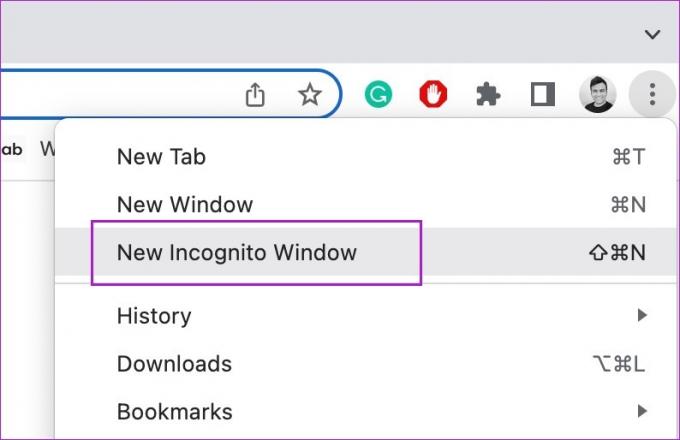
8. Ενημερώστε την εφαρμογή VPN
Οι εταιρείες VPN κυκλοφορούν τακτικά νέες ενημερώσεις με περισσότερους διακομιστές και διορθώσεις σφαλμάτων. Πρέπει να εγκαταστήσετε την πιο πρόσφατη ενημέρωση σε εκκρεμότητα για να διατηρήσετε την εφαρμογή να λειτουργεί κανονικά.
Απολαύστε την τεράστια βιβλιοθήκη Netflix σε VPN
Εάν εξακολουθείτε να αντιμετωπίζετε προβλήματα με το VPN στο Netflix, πρέπει να εγκαταλείψετε τον τρέχοντα πάροχο VPN και να επιλέξετε μια εναλλακτική που λειτουργεί με την υπηρεσία ροής βίντεο. Μόλις αποκτήσετε ξανά πρόσβαση στο Netflix, διαβάστε την αφιερωμένη μας ανάρτηση για να μάθετε περισσότερα σχετικά κορυφαία κρυφά χαρακτηριστικά του Netflix.
Ποιο κόλπο σας βοήθησε να διορθώσετε προβλήματα Netflix σε ένα VPN; Μοιραστείτε τα ευρήματά σας στα παρακάτω σχόλια.
Τελευταία ενημέρωση στις 17 Μαΐου 2022
Το παραπάνω άρθρο μπορεί να περιέχει συνδέσμους συνεργατών που βοηθούν στην υποστήριξη της Guiding Tech. Ωστόσο, δεν επηρεάζει τη συντακτική μας ακεραιότητα. Το περιεχόμενο παραμένει αμερόληπτο και αυθεντικό.

Γραμμένο από
Ο Parth εργαζόταν στο παρελθόν στο EOTO.tech καλύπτοντας ειδήσεις τεχνολογίας. Αυτήν τη στιγμή είναι ελεύθερος επαγγελματίας στην Guiding Tech γράφοντας για σύγκριση εφαρμογών, σεμινάρια, συμβουλές και κόλπα λογισμικού και βουτιά σε πλατφόρμες iOS, Android, macOS και Windows.